
Selamat siang semuanya!!!!hehehehe
Selamat datang kembali, kali ini trikLaptop bakal ngasi sobat sebuah trik baru nih.....
TRIK apaan, trik apaan????SABAr sabar
Begini sob, kalau kalian punya laptop atau komputer pasti seneng mengubah wallpapernya kan? bener gak? Pasti bener kan saya juga gitu hehehe....
Apakah sobat gak bosen kalau terus memakai gambar ja sebagai wallpaper? bagaimana kalau video bisa gak dipakai sebagai wallpaper?? Jawabannya bisa sobat tapi gimana caranya???gini lo caranya tak jelasin karang,, dengerin baek2 ya sobat2 sekalian hehehe...
Kalian tahu kan kalau Background pada Windows memiliki fungsi penting. Nah,Tampilan ini ditujukan untuk memperindah layar monitor, sekaligus juga sebagai obat penghilang kejenuhan. Namun, apabila gambar-gambar tampilan background (wallpaper) pada monitor Anda terbatas, dan hanya itu-itu saja, rasa jenuh pun pasti akan menghinggapi Anda. Bener gak sob???
Tahukah Sobat bahwa tampilan background dapat diciptakan semenarik mungkin yaitu dengan tampilan video. Trik ini dijalankan tanpa bantuan feature dari program media yang Anda miliki. Cukup dengan beberapa perintah HTML. Terus gmana caranya????
Langkah pertama yang harus Anda lakukan adalah tentukan terlebih dahulu file video yang akan Anda tampilkan sebagai background. Ingat!!!!! bahwa file video tersebut berformat ".MPEG". Misalkan saja file video yang Anda pilih tersebut bernama "COBA. MPEG". Sekarang, kopi file video tersebut ke dalam direktori C:\WINDOWS. Berikutnya, bukalah notepad dan masukkan perintah berikut:
html
body bgcolor="#000000"
topmargin="0" leftmargin="1">
pimg dynsrc="passionp_robbie_bloopers.MPG"
width="1024" height="768"
start="fileopen"
loop="infinite"p
body
html
Untuk menghindari kesalahan periksa kembali penulisan perintah tersebut. Simpan file ini dalam format HTML ke dalam direktori C:\WINDOWS. Sekarang saatnya Anda tampilkan file tersebut sebagai background monitor.
Klik kanan pada desktop dan pilih "Properties". Dialog box "Display Properties" akan muncul. Pada dialog box ini klik tab "Desktop". Pada bagian "Background" Anda bisa perhatikan bahwa file yang Anda buat tadi belum tertera pada daftar “Background”. Untuk memasukkan file tersebut ke dalam daftar, klik tombol "Browse" yang berada di sebelah kanan dan cari file "COBA.MPEG", file yang Anda buat tadi, pada direktori yang telah ditentukan. Setelah ditemukan pilih file tersebut dan klik "Open". File tersebut kini berada pada daftar "Background". Kini saatnya untuk menampilkan background (wallpaper) yang telah Anda buat tadi. Klik "Apply" dan "OK".
Selesai dheeee...
Gimana udah di cobak???
Silahkan komnet ya dikotak yang ada di bawah ini lho....
thanks. . . .
 Twitter Follow my tweets!
Twitter Follow my tweets! Flickr Some photos of mine.
Flickr Some photos of mine. Delicious What I've been reading.
Delicious What I've been reading. Myspace Listen to me!
Myspace Listen to me!










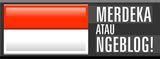




0 komentar:
Posting Komentar
Comment Bro....